Bất kỳ sự đột biến nào về lưu lượng truy cập vWordPress Multisite là gì? Một tính năng hữu ích giúp người dùng có thể tạo và khởi chạy nhiều trang web trên cùng một máy chủ cùng Hướng dẫn đơn giản giúp bạn cài đặt nó nhanh nhất sẽ được chia sẻ ở bài viết dưới đây. Cùng bắt đầu tìm hiểu nào!
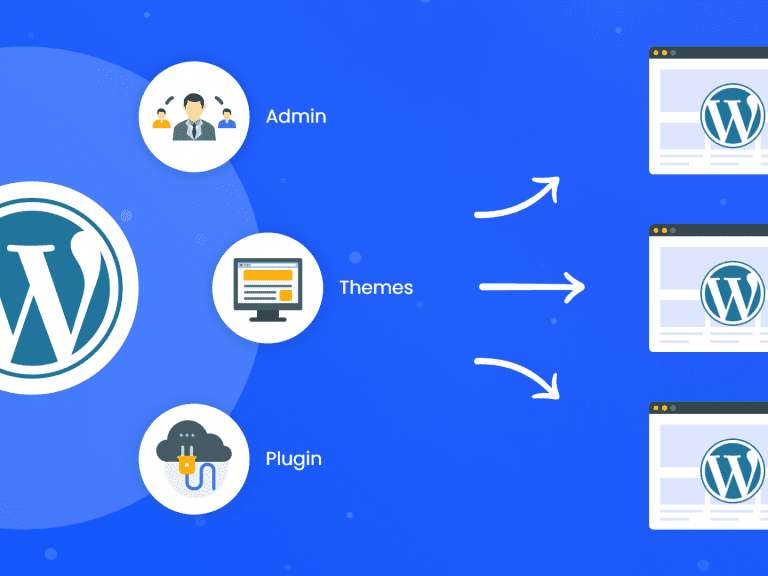
WordPress Multisite là gì? 6 Bước giúp bạn cài đặt nhanh nhất
WordPress (WP) Multisite là cấu hình cho phép nhiều trang web trên cùng một cài đặt WP. Vì các trang web trong mạng nhiều trang chia sẻ các tệp và cơ sở dữ liệu cốt lõi nên quản trị viên mạng có thể quản lý hiệu quả tất cả các trang web từ một tài khoản người dùng WordPress.
Multisite ra mắt vào năm 2010 khi phiên bản 3.0 được tung ra thị trường. Kể từ khi ra mắt lần đầu, nó đã nổi tiếng là một tính năng vô giá mà nhiều quản trị viên WordPress sử dụng để truy cập vào các mạng bao gồm hàng chục, hàng trăm đến hàng nghìn trang web.
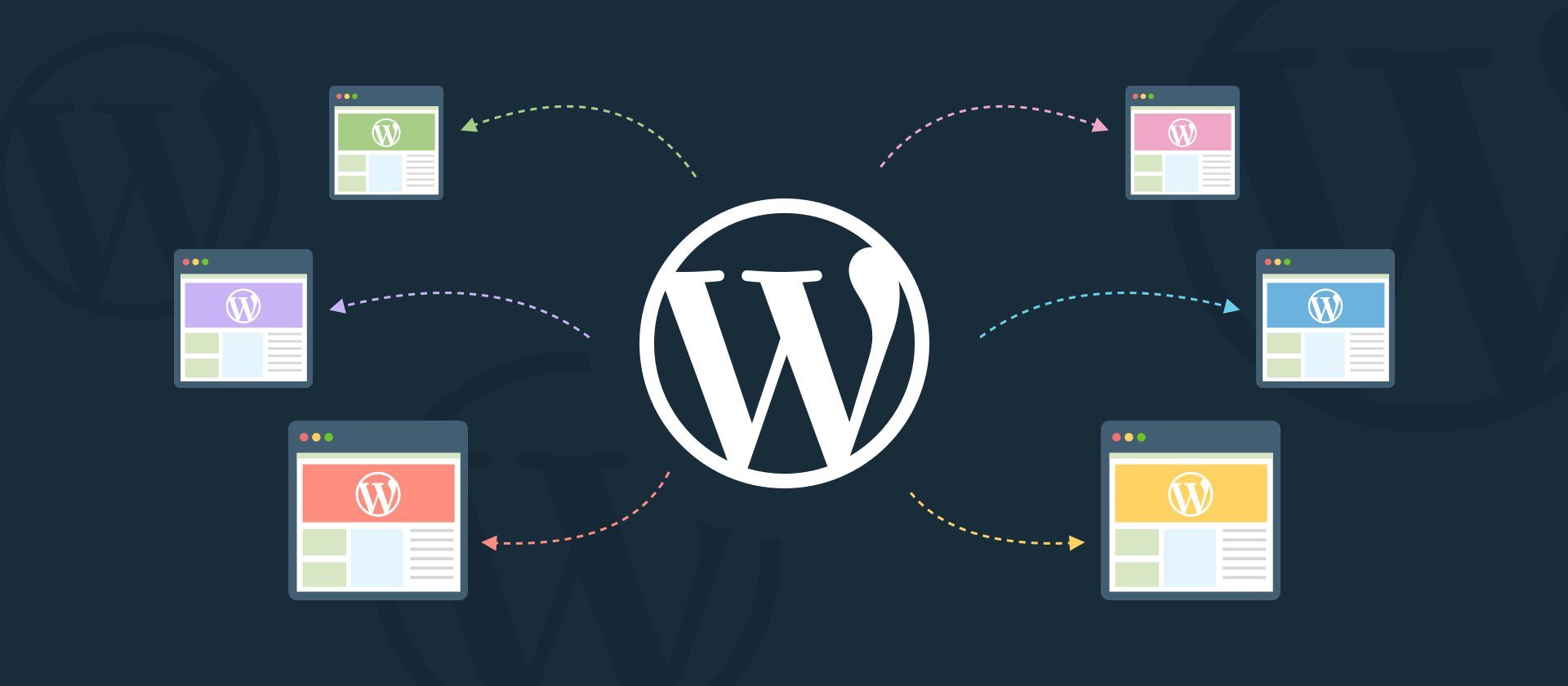
Ưu và nhược điểm của WordPress Multisite?
Trước khi sử dụng WordPress Multisite chúng ta cần biết đến một vài ưu điểm và nhược điểm của tính năng này:
Ưu điểm:
Nhược điểm:
ào một trang bất kỳ trên mạng đều có thể ảnh hưởng đến tốc độ của tất cả các trang khác trên mạng.
Khi bạn so sánh các dịch vụ nhiều trang web với WordPress, bạn sẽ nhanh chóng nhận ra chúng có nhiều điểm tương đồng. Nhiều trang hoạt động giống như cài đặt WP thông thường nhưng có một số tính năng bổ sung. Để hiểu điều gì làm cho nhiều trang WordPress trở nên độc đáo, hãy xem xét một số khía cạnh quan trọng của nhiều trang.
Cho đến nay, WordPress.com là ví dụ lớn nhất về mạng nhiều trang. Các chủ sở hữu trang web khác đã thành công với nhiều trang web thường có một chủ đề chung (không có ý định chơi chữ) liên kết mạng lưới các trang web của họ với nhau và phù hợp với chức năng và chủ đề tương tự. Các trường đại học là một ví dụ tuyệt vời. Rất nhiều người trong số họ sử dụng nhiều trang để cung cấp cho nhân viên của họ cách đăng blog nội bộ. Các công ty bất động sản là một ví dụ khác. Họ sử dụng WordPress Multisite như một cách dễ dàng để cung cấp cho các đại lý bất động sản của họ một trang web cơ bản. Thiết kế của các trang web này giống nhau, chỉ có nội dung là khác nhau giữa người môi giới và người môi giới.
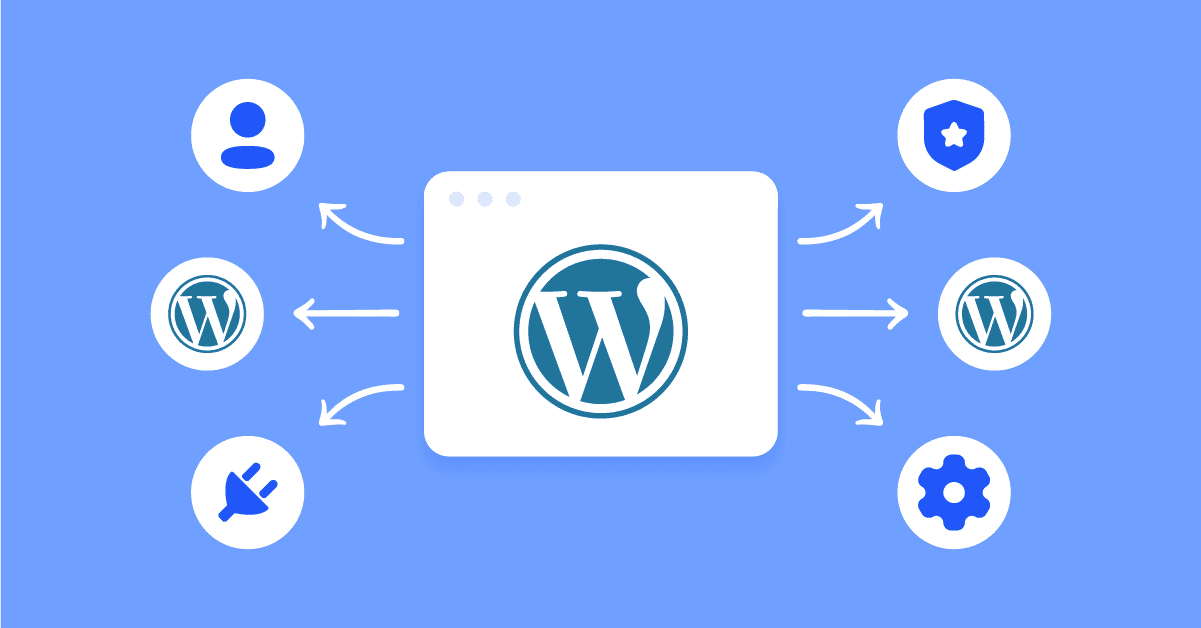
Các bước cài đặt và thiết lập WordPress Multisite
Để có thể thiết lập WordPress Multisite ta cần phải qua các bước sau đây:
Bước đầu tiên là định vị và chỉnh sửa tệp cấu hình trang web của bạn. Trên WordPress, đây là tệp wp-config.php, nằm trong thư mục gốc của trang web của bạn.
wp-config.php là nơi lưu trữ chi tiết cấu hình trang web của bạn, bao gồm cơ sở dữ liệu và tên máy chủ, tên người dùng và mật khẩu.
Dưới đây là hướng dẫn từng bước để cập nhật wp-config.php:
Tiếp theo, đăng nhập và truy cập khu vực quản trị WordPress của bạn để tìm màn hình Thiết lập mạng bên dưới Công cụ. Đây là nơi bạn sẽ định cấu hình và kích hoạt mạng WordPress Multisite của mình
WordPress sẽ nhắc bạn hủy kích hoạt mọi plugin đang hoạt động trước khi tiếp tục.
Trong Địa chỉ của các Trang trong Mạng của bạn, hãy chọn xem bạn muốn sử dụng tên miền phụ hay thư mục con.
Lưu ý rằng lựa chọn này sẽ ảnh hưởng đến tất cả các trang web trong mạng của bạn và không thể thay đổi sau này.
Sau đó, bên dưới Chi tiết mạng, hãy nhập tên cho mạng của bạn vào trường Tiêu đề mạng. Ngoài ra, hãy nhập địa chỉ email của quản trị viên cấp cao vào trường Email quản trị viên mạng.
Kiểm tra kỹ tất cả các thông tin và nhấp vào Cài đặt.
Bước tiếp theo yêu cầu bạn thêm hai đoạn mã vào tệp wp-config.php và .htaccess nằm trong thư mục gốc WordPress của bạn.
WordPress sẽ nhắc bạn kích hoạt mạng và cung cấp các đoạn mã có liên quan.
Trước khi tiếp tục, đảm bảo bạn đã sao lưu các tệp wp-config.php và .htaccess.
Sao chép các đoạn mã và làm theo hướng dẫn.
Trong tệp wp-config.php, hãy thêm một đoạn mã vào phía bên trên/* That’s all, stop editing! Happy blogging */
Đừng quên thay th domain.tld bởi chính tên miền thực của bạn.
Mạng WordPress Multisite của bạn gần như đã sẵn sàng. Bây giờ, hãy đăng nhập lại vào khu vực quản trị WordPress của bạn và tìm menu điều hướng quản trị viên mạng mới Trang web của tôi.
Đây là nơi bạn có thể truy cập màn hình Quản trị mạng và bảng điều khiển của trang web chính hoặc trang gốc với tư cách là quản trị viên cấp cao. Bạn vẫn có thể sử dụng trang WordPress chính của mình làm trang web WordPress tiêu chuẩn.
Bạn cũng có thể quản lý các trang web và tài khoản người dùng từ màn hình Quản trị mạng. Một tab được thêm vào menu điều hướng thả xuống bên dưới Trang web của tôi mỗi khi một trang web mới được tạo. Bạn có thể tìm thấy bảng điều khiển của tất cả các trang web trên mạng nhiều trang của mình tại đây.
Hướng dẫn cách bật và tìm xem error logging WordPress
Top 10 plugin slider cho WordPress tốt nhất 2023
WordPress Localhost là gì và cách cài đặt WordPress Localhost trong 6 bước